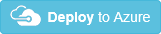Schnellstart: Erstellen eines Service Bus-Namespace mit einem Thema und einem Abonnement anhand einer Azure Resource Manager-Vorlage
In diesem Artikel wird beschrieben, wie Sie eine Azure Resource Manager-Vorlage verwenden, die einen Service Bus-Namespace und ein Thema sowie ein Abonnement innerhalb dieses Namespace erstellt. Dieser Artikel zeigt Ihnen, wie Sie angeben, welche Ressourcen bereitgestellt werden und wie Sie Parameter definieren, die angegeben werden, wenn die Bereitstellung ausgeführt wird. Sie können diese Vorlage für Ihre eigenen Bereitstellungen verwenden oder Ihren Anforderungen anpassen.
Weitere Informationen zum Erstellen von Vorlagen finden Sie unter Erstellen von Azure Resource Manager-Vorlagen.
Die vollständige Vorlage finden Sie unter Service Bus namespace with topic and subscription (Service Bus-Namespace mit Thema und Abonnement).
Hinweis
Die folgenden Azure Resource Manager-Vorlagen sind zum Download und zur Bereitstellung verfügbar.
- Erstellen eines Service Bus-Namespaces
- Create a Service Bus namespace and a queue using an Azure Resource Manager template
- Create a Service Bus authorization rule for namespace and queue using an Azure Resource Manager template
- Create a Service Bus namespace with topic, subscription, and rule (Erstellen eines Service Bus-Namespace mit Thema, Abonnement und Regel)
Die neuesten Vorlagen finden Sie, indem Sie im Katalog Azure-Schnellstartvorlagen nach Service Bus suchen.
Was stellen Sie bereit?
Mit dieser Vorlage können Sie einen Service Bus-Namespace mit Thema und Abonnement bereitstellen.
Service Bus-Themen und -Abonnements bieten eine 1:n-Kommunikation in einem Muster vom Typ Veröffentlichen/Abonnieren.
Klicken Sie auf folgende Schaltfläche, um die Bereitstellung automatisch auszuführen:
Parameter
Mit Azure Resource Manager definieren Sie die Parameter für Werte, die Sie bei der Bereitstellung der Vorlage angeben möchten. Die Vorlage enthält einen Abschnitt namens Parameters , der alle Parameterwerte enthält. Definieren Sie einen Parameter für die Werte, die basierend auf dem bereitgestellten Projekt oder der bereitgestellten Umgebung variieren. Definieren Sie keine Parameter für Werte, die sich nicht ändern. Jeder Parameterwert wird in der Vorlage verwendet, um die bereitgestellten Ressourcen zu definieren.
Die Vorlage definiert die folgenden Parameter:
serviceBusNamespaceName
Der Name des zu erstellenden Service Bus-Namespace.
"serviceBusNamespaceName": {
"type": "string"
}
serviceBusTopicName
Der Name des Themas, das im Service Bus-Namespace erstellt wird.
"serviceBusTopicName": {
"type": "string"
}
serviceBusSubscriptionName
Der Name des Abonnements, das im Service Bus-Namespace erstellt wird.
"serviceBusSubscriptionName": {
"type": "string"
}
serviceBusApiVersion
Die Service Bus-API-Version der Vorlage.
"serviceBusApiVersion": {
"type": "string",
"defaultValue": "2017-04-01",
"metadata": {
"description": "Service Bus ApiVersion used by the template"
}
Bereitzustellende Ressourcen
Erstellt einen standardmäßigen Service Bus-Namespace des Typs Messagingmit Thema und Abonnement.
"resources": [{
"apiVersion": "[variables('sbVersion')]",
"name": "[parameters('serviceBusNamespaceName')]",
"type": "Microsoft.ServiceBus/Namespaces",
"location": "[variables('location')]",
"kind": "Messaging",
"sku": {
"name": "Standard",
},
"resources": [{
"apiVersion": "[variables('sbVersion')]",
"name": "[parameters('serviceBusTopicName')]",
"type": "Topics",
"dependsOn": [
"[concat('Microsoft.ServiceBus/namespaces/', parameters('serviceBusNamespaceName'))]"
],
"properties": {
"path": "[parameters('serviceBusTopicName')]",
},
"resources": [{
"apiVersion": "[variables('sbVersion')]",
"name": "[parameters('serviceBusSubscriptionName')]",
"type": "Subscriptions",
"dependsOn": [
"[parameters('serviceBusTopicName')]"
],
"properties": {}
}]
}]
}]
JSON-Syntax und Eigenschaften finden Sie unter Namespaces, Themen und Abonnements.
Befehle zum Ausführen der Bereitstellung
Um die Ressourcen in Azure bereitzustellen, müssen Sie bei Ihrem Azure-Konto angemeldet sein und das Azure Resource Manager-Modul verwenden. Informationen zum Verwenden des Azure-Ressourcen-Managers mit Azure PowerShell oder der Azure-Befehlszeilenschnittstelle finden Sie hier:
- Verwalten von Azure-Ressourcen mithilfe von Azure PowerShell
- Verwalten von Azure-Ressourcen mithilfe der Azure-Befehlszeilenschnittstelle
Bei den folgenden Beispielen wird davon ausgegangen, dass Sie in Ihrem Konto bereits über eine Ressourcengruppe mit dem angegebenen Namen verfügen.
PowerShell
New-AzureResourceGroupDeployment -Name \<deployment-name\> -ResourceGroupName \<resource-group-name\> -TemplateUri <https://raw.githubusercontent.com/azure/azure-quickstart-templates/master/quickstarts/microsoft.servicebus/servicebus-create-topic-and-subscription/azuredeploy.json>
Azure-Befehlszeilenschnittstelle
az deployment group create \<my-resource-group\> --name \<my-deployment-name\> --template-uri <https://raw.githubusercontent.com/azure/azure-quickstart-templates/master/quickstarts/microsoft.servicebus/servicebus-create-topic-and-subscription/azuredeploy.json>
Nächste Schritte
Da Sie nun Ressourcen mit Azure Resource Manager erstellt und bereitgestellt haben, lesen Sie die folgenden Artikel, und erfahren Sie, wie Sie diese Ressourcen verwalten können: